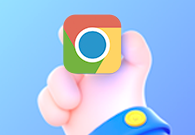谷歌浏览器怎么取消百度首页?如今很多用户都喜欢使用谷歌浏览起来访问网页内容,一般情况下,安装好的谷歌浏览器打开主页面是Google搜索,不过也有部分用户表示自己在打开谷歌浏览器的时候,主页面是百度搜索,如果大家想取消百度搜索主页可以在设置里进行修改。接下来小编就给大家带来谷歌浏览器将百度首页改回默认主页操作步骤,感兴趣的朋友千万不要错过了。
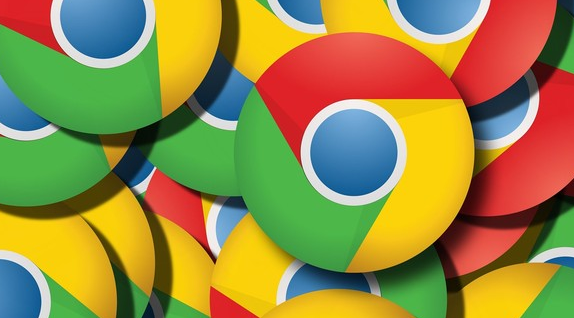
第一步:点击打开谷歌浏览器,可以看到主页显示的是百度(如图所示)。
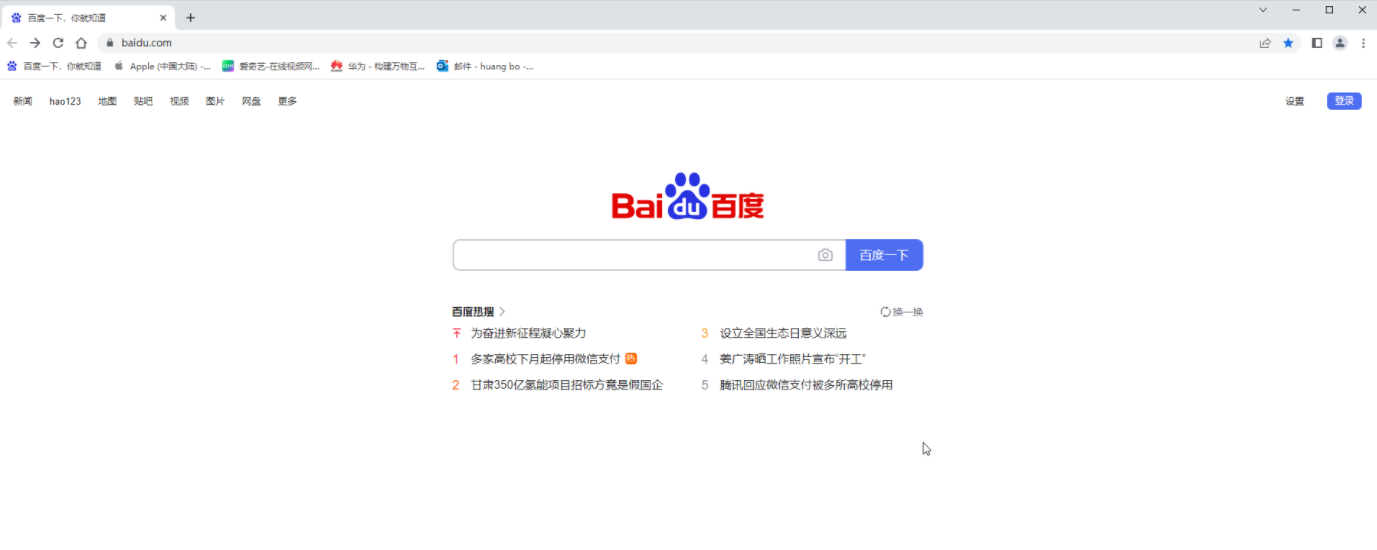
第二步:在界面右上方点击三个点图标,然后选择“设置”(如图所示)。

第三步:在新页面左侧点击“启动时”,可以看到当前选择的是打开百度,我们点击选择“打开新标签页”(如图所示)。
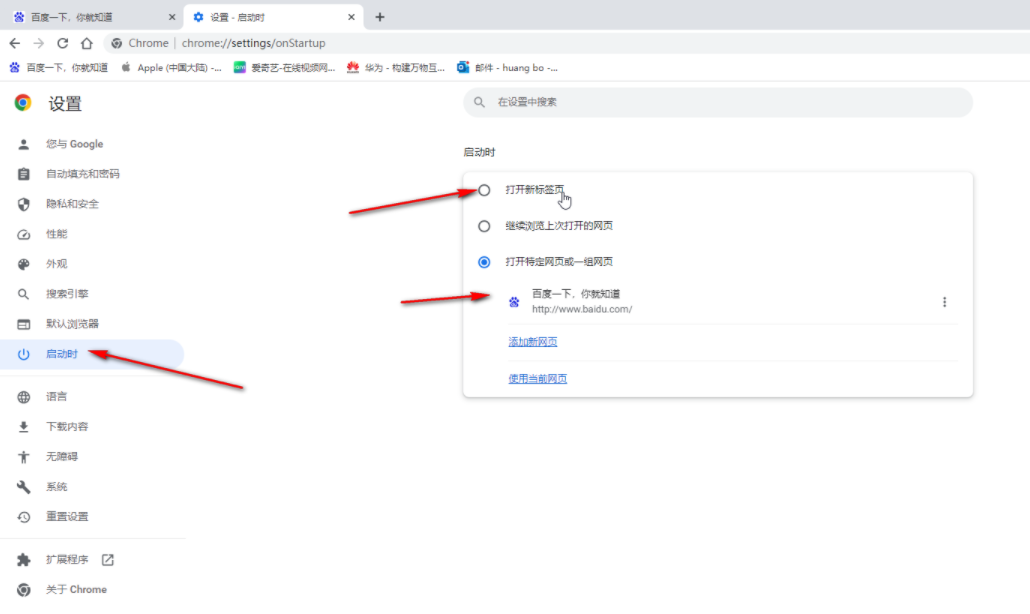
第四步:在“搜索引擎”栏也可以点击下拉箭头设置为Google,或者在左下方点击“重置设置”(如图所示)。
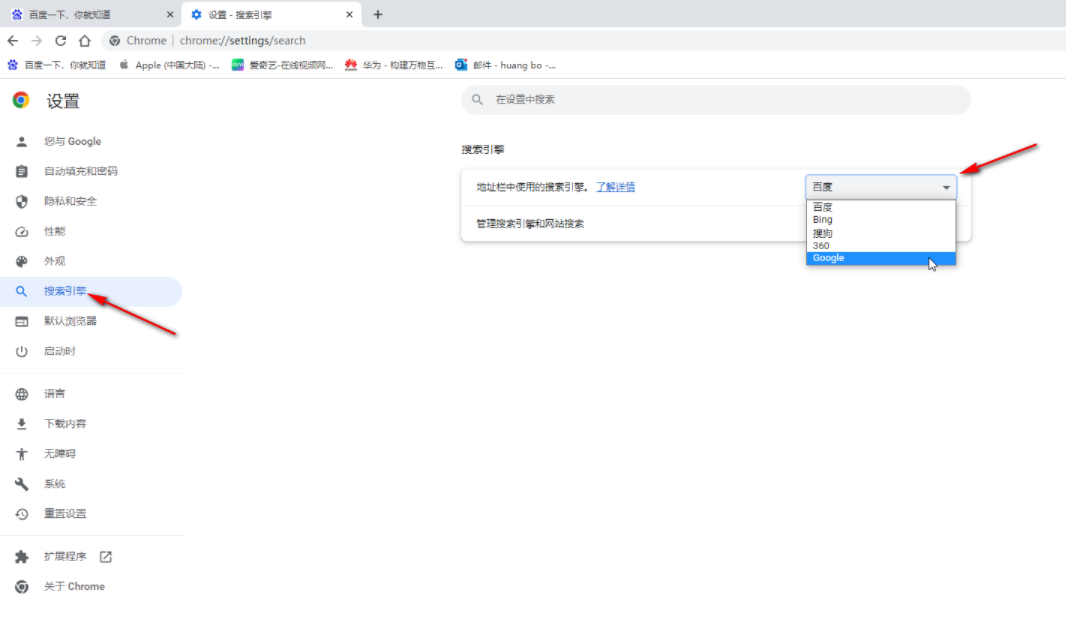
第五步:后续重新打开谷歌浏览器时就会发现是谷歌主页了(如图所示)。
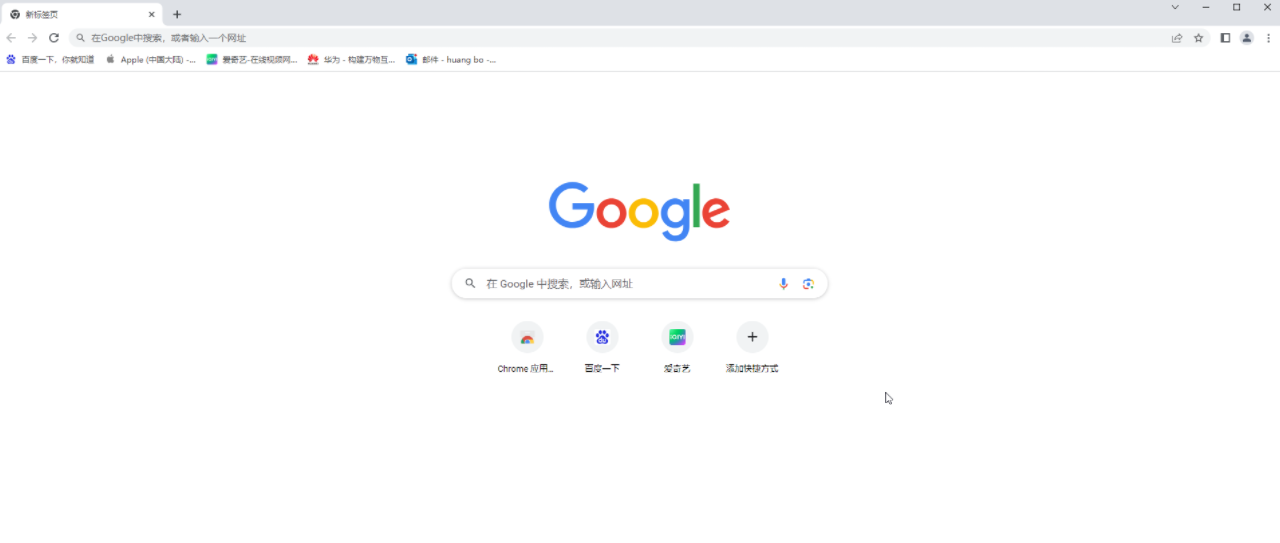
以上就是【谷歌浏览器怎么取消百度首页?谷歌浏览器将百度首页改回默认主页操作步骤】的所有内容啦,想了解更多关于Chrome浏览器内容,请期待下一期更新吧!